だれでもできる! フリーソフトを使った超簡単「自分新聞」づくり
自分新聞をつくろう 第4回 朝刊太郎を使う(1)
朝刊太郎の基本操作
朝刊太郎の操作は極めてシンプル。詳細でていねいなヘルプがソフトに付いているのですぐに習熟できるだろう
・紙面の3要素
紙面を構成するのは、①本文(記事)②見出し③写真の3つの要素。朝刊太郎では次のように扱う
1 本文
テキストファイルを選択して、挿入したい部分をダブルクリックすると自動的に流し込まれる
2 見出し
Shiftキーを押しながらマウスの左クリックで範囲を指定。その範囲をダブルクリックすると見出し作成画面が表れる
3 写真
Shiftキーを押しながらマウスの左クリックで範囲を指定。画像ファイルを選択して、指定した範囲をダブルクリックすると自動的に写真が挿入される。キャプション(写真説明)やトリミングなども容易に行える
・朝刊太郎ではできないこと
1 ページをまたいだ編集
朝刊太郎では1面(ページ)単位で編集を行う。雑誌と違ってふつう新聞ではページをまたぐことはないので、不都合はまったくない
2 本文の横組み
オーソドックスな新聞はすべて縦組みなので、これも問題ない。見出しやリードは横組みができるので、必要な場合はこれらを使って対処できる
3 フリーレイアウト
フリーレイアウトは雑誌や広告に向くスタイル。新聞は基本的にグリッドでレイアウトする。グリッドとは段(何字×何行)を基準に、何行×何段でスペースを決めてゆくやりかた。矩形単位でレイアウトするので、柔軟性はないが、統一性・安定性がある。朝刊太郎は新聞レイアウトに特化されたソフトなのでグリッドでのレイアウトしかできない
4 表組み
この機能がないのが一番残念かもしれない。めったにないがデータを表で掲載したいときもある。どうしても表形式にしたい時は、見出しの横組み機能と罫線を使って、なんとか工夫はできるようだ
題字の製作
題字とは新聞のタイトル表示のこと。いわば新聞の顔となる大事な部分だ
・題字の体裁
縦組み(朝日新聞など)と横組み(読売新聞など)がある。「那須野楽園NASUPARA」紙では、縦組み・7行×2段どりの大きさで作成することにする
・1面ファイルを開く
朝刊太郎を起動してメニューバーからファイルをクリックするとこれまでに開いたことのあるファイルの一覧が出てくるので、C:¥デスクトップ¥創刊号¥1面¥1面.shmをクリックすると1面の紙面が立ち上がる。画面右の「表示」というメニューで「空白行」ボタンをクリック、空白行を黄色表示にしておくと、以後レイアウトが楽になる。その他、様々なボタンがあるので、いろいろ試して好みの表示にしておこう
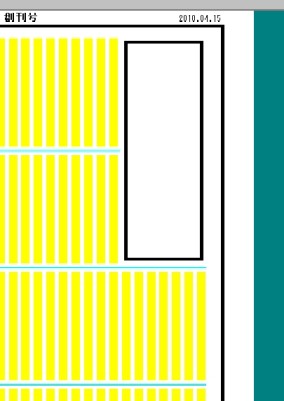 題字の大きさは、2段7行取りとする。まずそのスペースを範囲指定する。シフトキーを押したまま、カーソルを1段1行目にあわせ、マウスを左クリック。そのままマウスを左に7行分ドラッグ、さらに2段目の一番下までドラッグしてクリックを離す。
題字の大きさは、2段7行取りとする。まずそのスペースを範囲指定する。シフトキーを押したまま、カーソルを1段1行目にあわせ、マウスを左クリック。そのままマウスを左に7行分ドラッグ、さらに2段目の一番下までドラッグしてクリックを離す。
左の画像のように、2段7行分のスペースが実線で囲まれ、範囲指定が完了。できたスペースのことを朝刊太郎では「仮空白」と呼ぶ。見出し・写真・リード・箱組みなどすべてに共通する作業で、まずマウスでドラッグして範囲指定し、仮空白をつくることがレイアウトの基本となる。
ちなみに文章は先に述べたように、仮空白を作る必要はなく、紙面上のどこにでもダブルクリックするだけで配置できる
・見出し作成メニューで、題字を作成
作成した仮空白にカーソルをあわせ左ダブルクリック。「見出しをつくりますか」と聞かれるので「はい」。
見出し作成メニューが現れる(下図)
1 「見出し文1」と表示されているタブの下の白マドに「那須野楽園」と入力
2 「見出し文の効果設定」で「文字サイズ」を調整、右側の白地に表示されている文字がスペースいっぱいになるよう拡大する
3 「見出し文2」のタブを押し、下の白マドに「NASUPARA」と全角で入力
4 同様に「見出し文3」で、「創刊号」と入力。「向き」の選択ボタンで「横」を選択する
5 「常に自動調整」のチェックをはずすと、入力した文字をマウスでドラッグして自由にレイアウトできるので、左図のように配置する
6 背景に地紋を入れてみる。「見出し文1」のタブを押し、「背景」ボタンの「地紋を押す。背景画像のパターンが現れるので、好みの地紋を選択。今回は画像16を使用した
7 「空き」の「行間」「文頭末」の数値を指定して、好みのサイズに調整する
8 最後に、「見出し名」を入力して、「OK」を押すと、仮空白が見出しに置き換わって紙面にレイアウトされる。参考までに、今回の指定内容を下図に示しておく。
このように「見出し作成メニュー」では本格的な新聞用の見出しが簡単に作成できるので、朝刊太郎のマニュアルを見て、いろいろと試してみてほしい